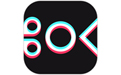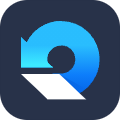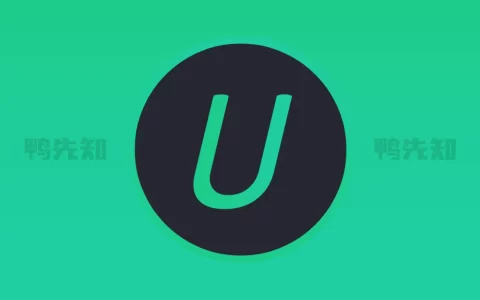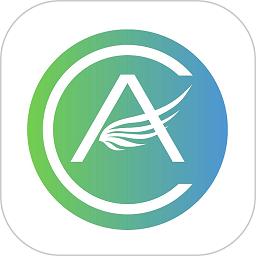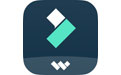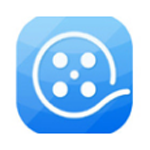简介
快剪辑电脑版是一款非常好用的视频剪辑软件,这款软件为用户提供了超多丰富的设计功能,用户能够利用这款软件一键轻松的进行视频裁剪,拼接,转场,特效,画中画等操作,操作也非常的简单,就算是小白也能轻松上手使用,感兴趣或者有需要的小伙伴就快来kk网站下载体验一下吧eee

快剪辑软件常见问题
如何调整素材时长?
您可以通过拖拽视频/图片两端的滑块来调整素材在时间轴上停留的时间。
如何调整一段视频的速度,即加快和减慢?
①快速模式下双击时间轴上素材片段(或点击小铅笔图标)进入视频片段的基础设置,可以选择不同的视频播放速度。
②快剪辑最新版本,专业模式下,新增视频调速功能。点击“调速”按钮调整视频播放速度即可。
为什么音乐/音效库/字幕列表/贴图列表为空?
遇到这种问题,请检查您的网络是否连接正常,如网络可以正常浏览网页等,请检查下您的DNS或进行优选。
快剪辑支持哪些快捷键?
快剪辑支持使用快捷键,如CtrlE进入剪辑界面、CtrlC和CtrlV的拷贝粘贴、CtrlB分割、CtrlF调整滤镜、CtrlDel滤镜删除、Delete删除片段、AltS静音、AltT调速、home和end键调整时间线等。
录制完的视频/导出的视频只有声音,没有画面?
①录制完的视频只有声音没有画面:
建议您升级到最新版的浏览器,并在录制的时候降低一下录制的清晰度试一下~
②导出的视频只有声音没有画面:
建议您关闭下其他软件,并调整下导出的清晰度或者尺寸等后,尝试进行重新导出,如果问题未能解决请尝试在设置中取消“导出时硬件编码选项”再导出试试
导入素材后预览界面白屏,怎么解决?
★如出现此类问题,请按照以下方法尝试解决:
1)升级快剪辑到最新版本后再试一下是否还会出现该问题
2)点击右上角“设置”,在基本设置中取消勾选播放时使用硬件编码,完全退出快剪辑后再重新启动,看是否还会出现该问题’
录屏画面卡,怎么解决?
无论是录制视频还是剪辑视频都需要硬件配置相对较好的电脑才能保证操作流畅。推荐您在台式机或非超薄的笔记本上安装使用快剪辑。同时最好拥有i5以上的CPU和4G以上的内存。
如果您在录制高清视频的过程中感受到明显卡顿,或录制出的视频中有缺帧、白屏等现象,可以尝试切换到标清录制以降低对系统性能的要求。
(补充说明:如果您的cpu型号结尾有U、Y等字样,代表着cpu性能可能较差,无法完成高清视频的录制。)

快剪辑软件功能
1.专业剪辑一用即会
精确到帧、高效修剪,支持画面分割、混剪、音频调节等多种剪辑操作
2.电影级滤镜效果非凡
即使是手机拍摄的视频,也可以通过滤镜,达到媲美电影的惊艳效果
3.免费特效素材,迸发精彩创意
你的视频,值得最好的点缀,特效、音乐、字幕、贴纸、片头、水印,视频素材全免费
4.AI助力,视频创作
前沿AIGC技术加持,视频创作更简单
5.海量版权模板素材
简单易用,满足商用宣传和个人娱乐需求

快剪辑软件特色
1.功能丰富,满足各种需求
快剪辑提供了从视频剪辑、特效添加到分享等一系列功能。用户可以轻松进行视频的切割、拼接,甚至精确到每一帧的调整。更有电影级的特效,让你的视频瞬间提升品质。背景音乐、字幕的添加都十分简便,让你的创作更加得心应手。
2.在线视频,录制与观看同步
如果你错过了某个精彩的节目,不必担心,快剪辑的在线视频功能可以帮你录制下来。你可以随时回看,甚至可以边看边录,方便快捷。
3.界面简洁,操作简便
快剪辑的界面设计简洁明了,使得新手用户也能快速上手。其强大的功能在简单的操作下,变得更加人性化,真正做到了“化繁为简”。
总的来说,快剪辑以其丰富的功能、免费素材、简单操作等特点,成为了视频剪辑的新选择。无论你是专业的视频制作者还是新手用户,快剪辑都能满足你的需求,让你轻松享受视频创作的乐趣。
标题:快剪辑官网版v1.3.1
链接:http://www.rgxfl.com/rgsoft/tSCCCS.html
版权:文章转载自网络,如有侵权,请联系删除!